Di sini kita mempelajari langkah-langkah untuk menginstal PyCharm di Ubuntu 20.04 atau 18.04/21.04 LTS menggunakan terminal perintah. Anda dapat mengikuti tutorial ini untuk Linux Mint, Debian, MX Linux, POP!OS dan distro Linux serupa lainnya.
Untuk mengembangkan aplikasi perangkat lunak, pengembang menggunakan berbagai IDE (Integrated Development Environments), salah satunya adalah PyCharm. Ini adalah lingkungan pengembangan (IDE) dengan penyelesaian kode, analisis kode, refactoring, dan debugger. Selain Edisi Komunitas di bawah lisensi Apache 2.0, PyCharm juga tersedia sebagai Edisi Profesional berbayar.
Singkatnya, lingkungan pengembangan terintegrasi adalah aplikasi yang menggabungkan editor teks dengan alat yang berguna. Anda mungkin akrab dengan IDLE, IDE sederhana yang disertakan dalam banyak distribusi Python. Jadi, PyCharm adalah alternatif yang menarik dengan berbagai fungsi Python yang mendukung pemula, namun, bahkan pengembang web berpengalaman pun dapat menggunakannya untuk pemecahan masalah yang efisien guna melakukan penyempurnaan yang ditargetkan.
Edisi berbayar juga mendukung kerangka kerja web Django, alat Ilmiah, Piramida, Flask &web2py, Platform Google sebagai Mesin Aplikasi Layanan, dan pemetaan relasional objek SQLAlchemy.
Persyaratan sistem:
- Minimum RAM 2 GB, disarankan RAM 8 GB
- Ruang hard disk 2,5 GB
- Resolusi layar minimum 1024×768
Langkah-Langkah Menginstal Pycharm Ubuntu 20.04 LTS
Ada dua cara untuk menginstal PyCharm dengan mudah, satu menggunakan paket SNAP, dan yang lainnya dengan mengunduh skrip dari situs web resmi alat yang sedang berkembang ini. Di sini kita akan mempelajari keduanya…
Metode #1 menggunakan SNAP:
Buka Perangkat Lunak Ubuntu
Klik ikon aplikasi Perangkat Lunak Ubuntu 20.04 untuk menjalankannya dari Dock atau peluncur Aplikasi OS. Seperti yang ditunjukkan pada tangkapan layar yang diberikan.

Cari PyCharm di Ubuntu 20.04
Klik ikon Cari yang diberikan di sisi kiri atas aplikasi Perangkat Lunak. Ketik “Pycharm ” dan tekan tombol Enter Kunci.
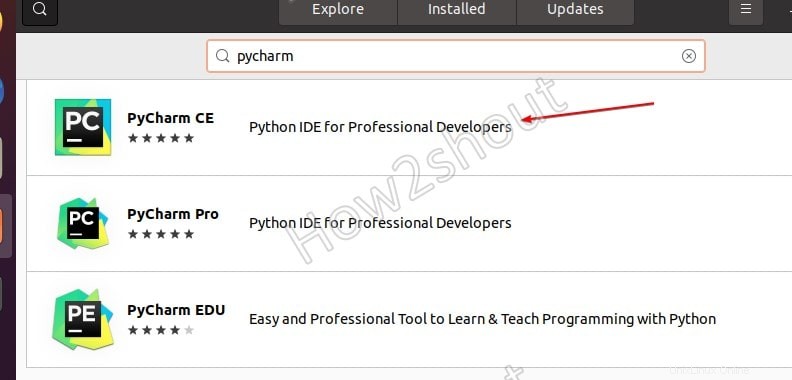
Instal Python IDE untuk Pengembang Profesional
Anda akan melihat beberapa edisi IDE, pilih Community Edition (CE) yang gratis untuk digunakan &open source, sedangkan mereka yang menginginkan lebih banyak fitur dapat menggunakan versi pro.
Klik pada Pasang untuk mendapatkan IDE ini di sistem Anda.
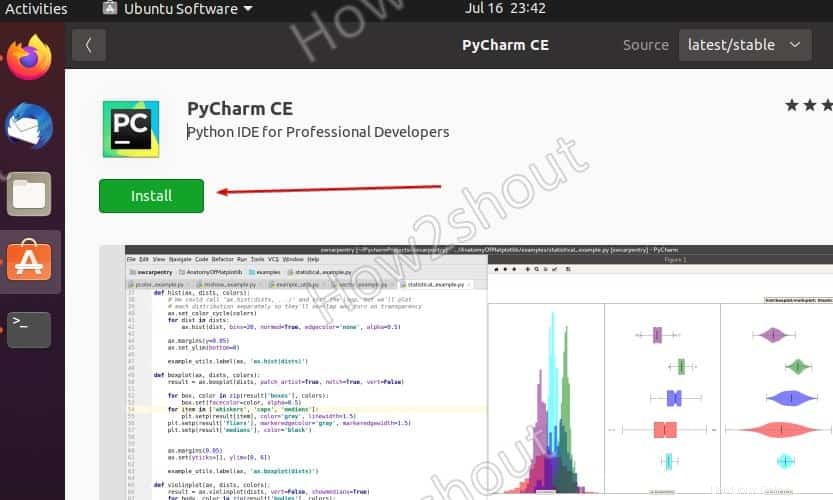
Alternatifnya , pengguna dapat menggunakan terminal Perintah dengan jepret perintah untuk menginstal IDE ini:
sudo snap install pycharm-community --classic or sudo snap install pycharm-professional --classic
Copot pemasangan
Untuk menghapus IDE ini, cukup buka Pencarian aplikasi perangkat lunak untuk Pycharm, dan kali ini Anda akan melihat hapus tombol alih-alih Instal . Sedangkan jika ingin menggunakan command terminal maka jalankan:
sudo snap remove pycharm-community
atau
sudo snap install pycharm-professional
Metode ke-2 menggunakan file Tarball:
Unduh file Tarball PyCharm
Jika Anda tidak ingin menggunakan paket Snap, kunjungi situs web resmi Jetbrains dan unduh file Tarball yang ditujukan untuk PyCharm. Ini linknya.
Buka Terminal dan Ekstrak folder Tar
Karena apa pun yang kami unduh dari browser masuk ke Unduhan folder, jadi pertama-tama alihkan ke itu.
cd Downloads
Sekarang, ekstrak file Tar dari PyCharm menggunakan perintah di bawah ini dan pada saat yang sama juga memindahkannya ke tempat di mana kita tidak menghapusnya secara tidak sengaja.
mkdir pycharm
tar -xf pycharm-community-*.tar.gz -C pycharm --strip=1
Pindahkan file hasil ekstrak ke /opt
sudo mv pycharm /opt/
Buat peluncur PyCharm dan pintasan Desktop
Kami telah mengekstrak dan menyimpan file yang diperlukan untuk menjalankan PyCharm di Ubuntu 20.04 dengan aman. Sekarang, mari buat pintasan Desktop dan peluncur untuk mengaksesnya dengan mudah.
nano ~/Desktop/Pycharm.desktop
Salin dan tempel blok teks berikut ke dalam file:
[Desktop Entry] Version=1.0 Name=PyCharm GenericName=PyCharm Comment=Python IDE Exec=/opt/pycharm/bin/./pycharm.sh Icon=/opt/pycharm/bin/pycharm.png Terminal=false Type=Application
Simpan file dengan menekan Ctrl+X, Y, dan tekan tombol Enter kunci.
Salin juga folder peluncur Pintasan ke Aplikasi.
sudo cp ~/Desktop/Pycharm.desktop /usr/share/applications/
Menjadikan pintasan Desktop dapat dieksekusi:
Klik kanan pada pintasan desktop dan pilih “Izinkan peluncuran”
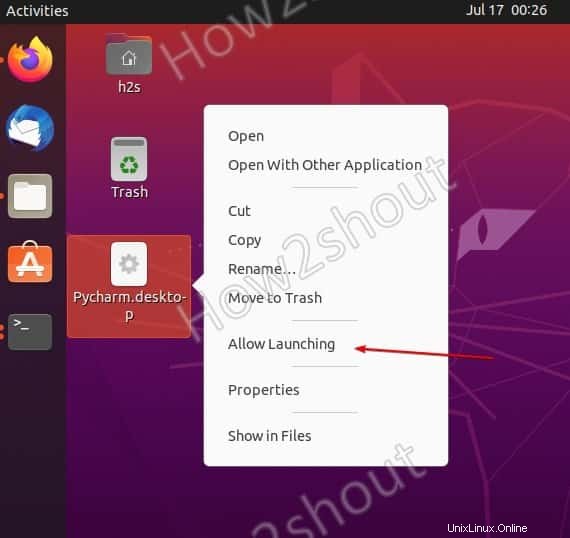
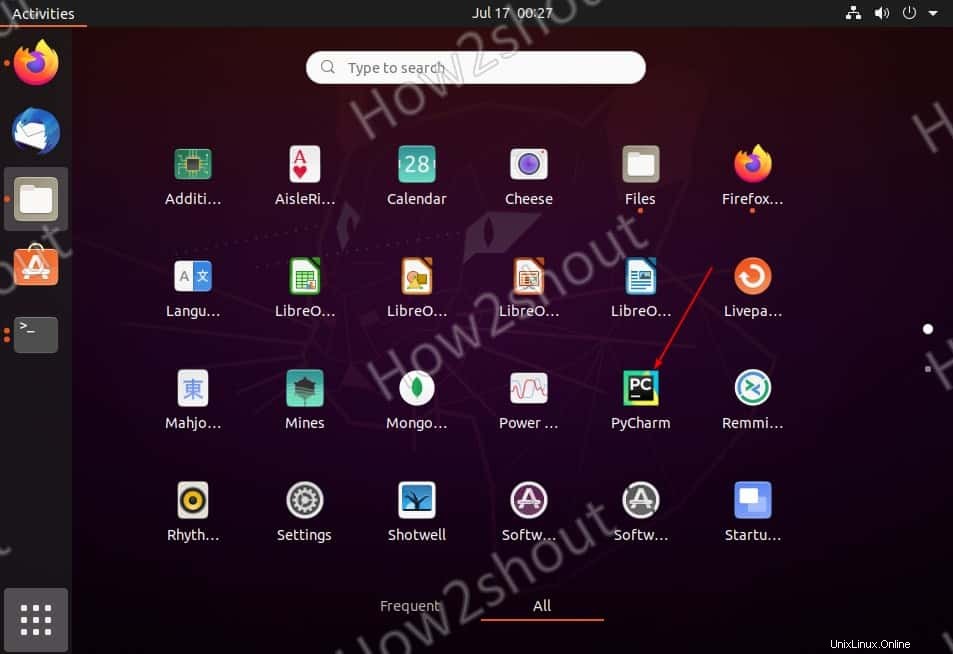
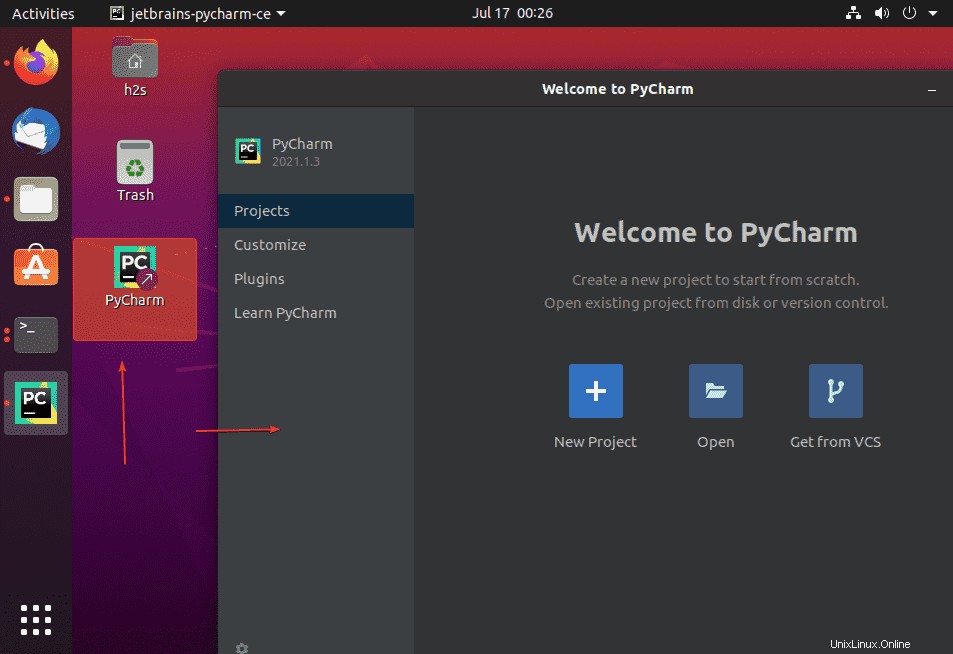
Hapus Pycharm dari Ubuntu 20.04 (opsional)
Setelah beberapa waktu jika Anda tidak memerlukan IDE Python ini di sistem Linux Anda lagi, cukup hapus folder dan pintasan yang diekstraksi…
sudo rm -r /opt/pycharm rm ~/Desktop/Pycharm.desktop sudo rm /usr/share/applications/Pycharm.desktop